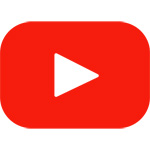
スマートフォン本体(オフライン)にダウンロードする機能は YouTube Premium 限定です。
スマートフォン版 YouTube アプリで、動画をダウンロードする方法を解説します。
動画をスマートフォンにダウンロードしておく事で、モバイルデータを使用せずインターネット環境がない所でも動画を視聴する事ができます。
スマート一時保存はおすすめ動画が自動でダウンロードされますが、ここでは自分で動画をダウンロードする方法を紹介します。
動画をスマホに保存するには?
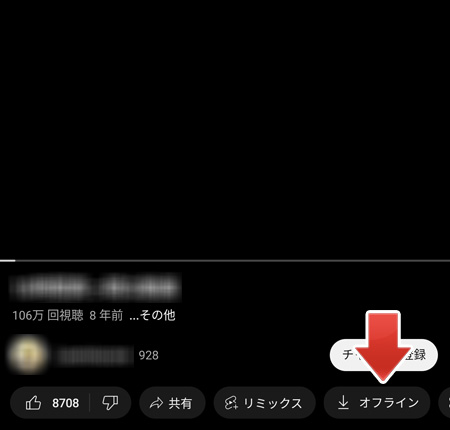
ダウンロードしたい動画を開いて、オフラインボタンをタップします。
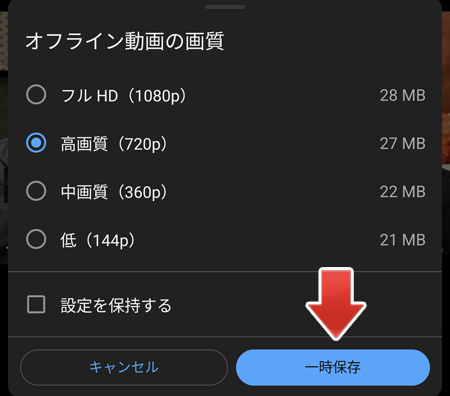
動画の画質を選択します。高画質なほどスマートフォンの容量を多く必要とします。
一時保存ボタンをタップすると、スマートフォンに保存されます。
スマートフォンにダウンロードした動画は30日間インターネット接続がなくても視聴できます。
スマホに保存した動画を見るには?
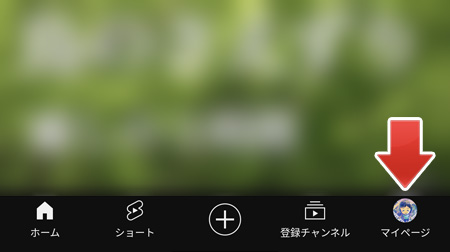
画面下部のマイページタブをタップします。
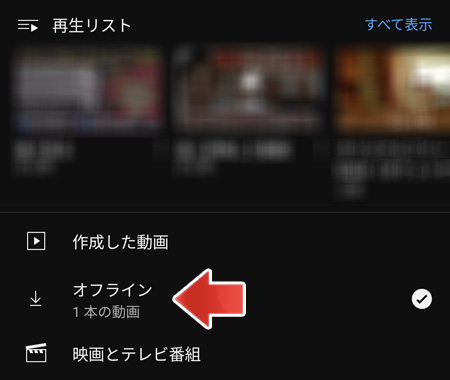
オフラインをタップします。
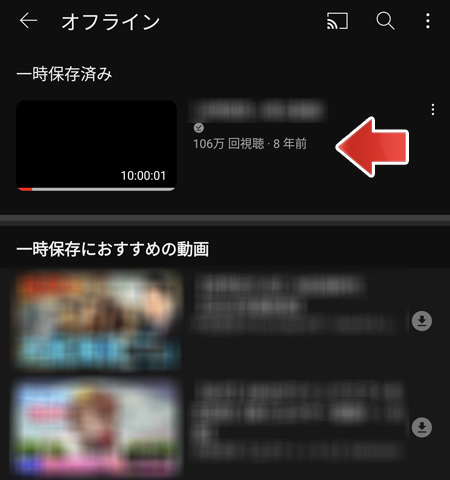
一時保存済みの所で、ダウンロードした動画をインターネット接続がなくても視聴できます。
インターネットがある環境でもモバイルデータを使用しません。
画面下部にはあなたにとって一時保存におすすめの動画が紹介されます。
動画がダウンロードできない
動画がダウンロードできない場合、次のような原因が考えられます。
- YouTube Premium アカウントではない
- 空き容量が足りない
- メン限(メンバー限定)動画はダウンロードできない
- デバイスの上限に達した
YouTube Premium で使用できるスマートフォンやタブレット等は10台の上限があります。
10台に達すると古い端末から認証が解除されるようですが、解除できるのは1年に4台までのようです。
頻繁に機種変更する場合、この上限に達する可能性があります。
関連記事
おすすめ動画を自動でスマートフォンにダウンロードするスマート一時保存についてはこちらの記事をご覧ください。